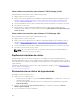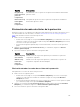Owners Manual
Opción Descripción
Relationship Only
(Sólo relación)
Elimina el Core de origen de la replicación pero mantiene los puntos de
recuperación replicados.
With Recovery
Points (Con
puntos de
recuperación)
Elimina el Core de origen de la replicación y elimina todos los puntos de
recuperación replicados de dicha máquina.
Visualización de un informe de clúster o nodo
Puede crear y ver informes de errores y cumplimiento sobre las actividades de AppAssure para su clúster
y nodos individuales. Los informes incluyen información de actividad de AppAssure sobre el clúster, el
nodo y los volúmenes compartidos. Para obtener más información sobre informes de AppAssure,
consulte Acerca de los informes.
Para obtener más información sobre cómo exportar e imprimir opciones ubicadas en la barra de
herramientas de los informes, consulte Acerca de la barra de herramientas de los informes.
Para ver un informe de clúster o nodo:
1. Realice uno de los siguientes pasos:
• En la Core Console, haga clic en la pestaña Machines (Máquinas) y, a continuación seleccione un
clúster para el que desee crear el informe.
• En el área de Navigation (Navegación) izquierda, seleccione el clúster para el que desee crear un
informe.
2. Haga clic en la pestaña Tools (Herramientas) y, bajo el menú Reports (Informes), seleccione una de
las siguientes opciones:
• Informe de cumplimiento
• Errors Report (Informe de errores)
3. En el calendario desplegable Start Time (Hora de inicio), seleccione una fecha de inicio y, a
continuación, introduzca una hora de inicio para el informe.
NOTA: No habrá datos disponibles antes de la hora en que se implementó AppAssure Core o
AppAssure Agent.
4. En el calendario desplegable End Time (Hora de finalización), seleccione una fecha de finalización y,
a continuación, introduzca la hora de finalización para el informe.
5. Haga clic en Generate Report (Generar informe).
Si el informe ocupa varias páginas, puede hacer clic en los números de página o botones de flechas
en la parte superior de los resultados del informe para ver las páginas de resultados.
Los resultados del informe aparecen en la página.
6. Para exportar los resultados del informe en uno de los formatos disponibles (PDF, XLS, XLSX, RTF,
MHT, HTML, TXT, CSV o imagen), seleccione el formato de exportación en la lista desplegable y, a
continuación, lleve a cabo una de las siguientes opciones:
• Haga clic en el primer icono Save (Guardar) para exportar un informe y guardarlo en el disco.
• Haga clic en el segundo icono Save (Guardar) para exportar un informe y mostrarlo en una nueva
ventana del explorador de web.
7. Para imprimir los resultados del informe, realice una de las acciones siguientes:
• Haga clic en el primer icono Printer (Impresora) para imprimir el informe completo.
174